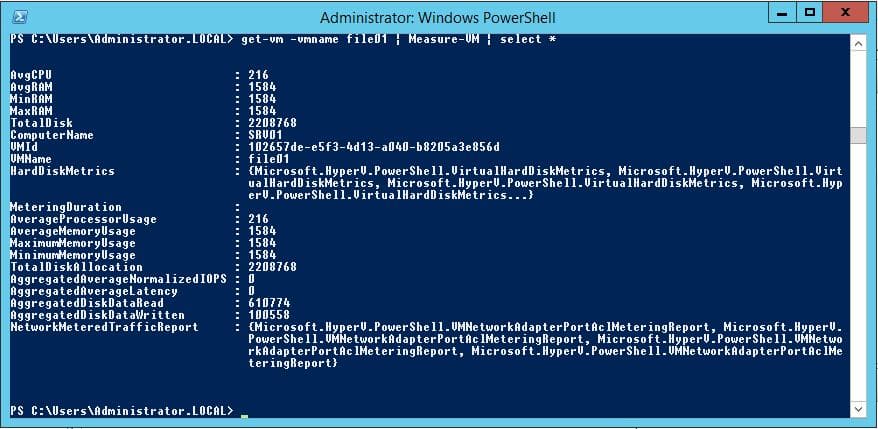Än idag går många och köper licenser för antivirusprogram så som Panda Security, Norton Security med flera. Dessa kostar oftast en summa per år och enligt mig är det bortkastade pengar som du istället kan lägga på vettigare saker som till exempel Office365 och Onedrive.
Om du använder Windows 8, 8.1 eller 10 så har du Windows Defender som följer med Windows. Från Windows 10 är defender aktivt redan från start och skyddar din dator mot både diverse malware (skadliga program) och virus. När du installerar ett annat antivirusprogram (eller köper en dator där dessa ingår) så inaktiveras defender men avinstalleras inte.
Mitt tips är alltså att köra Windows Defender som är inbyggt i Windows. För att hitta det i Windows 10 klickar du på startmenyn och skriver defender.